Le Guide Groom
Guide Groom
Nous allons aborder maintenant le node Guide Groom (appelé ici sphere_groom) qui servira de guide pour la génération de poils
En cliquant dessus on pourra voir les différents attributs que l'on peut paramètrer:
Dans Groom Source nous avons donc le Source Mode qui sert à déterminer sur quelle géométrie va-t-on appliquer du fur (ici l'option est grisée car un node est linké directement dessus, mais on peut selectionner une géo qui provient d'un fichier externe ou bien alors d'un sous groupe de node)
La partie Rest Skin Source sert de rest pose (ou de pose neutre) du la géo pour le groom, il se paramètre comme dans le groom source. Il est surtout utile pour l'animation
Plus bas nous avons dans la partie Guide Creation, les propriété de génération de guides:
Guide Creation
L'attribut Mode, Permet de sélectionner le mode de répartition des guide, soit sur la surface totale de la sélection, soit par vertex, soit en utilisant des sources externes (NURBS importés d'un autre logiciel par exemple)
Density permet de modifier la densité des guides
Le Scatter Seed permet de changer la répartition des guides sur la surface du mesh
Le Relax Iterations permet d'homogénéiser la repartition des guides
Guide properties:
Il est possible de changer les propriétés sur cette section
Segment permet de définir les subdivisions du guide, au plus c'est élevé, au plus le guide a de point et aura une apparence smoothé quand il est déformé
Length permet de définir la longueur du guide (il est possible d'override les attributs en les paramétrant en amont)
Display:
Display Color défini la couleur des guides
Une fois dans le node du Guide Groom nous avons 3 nodes de disponibles
Une fois rendu dans le node, nous pouvons attaquer les choses sérieuses. Nous pouvons commencer par "coiffer" nos guides grâce au Curve Advect dans l'onglet Guide Process
Cela créera 4 node différents:
Draw Curve qui permet de tracer es courbes sur votre mesh
Mirror permet d'avoir une symétrie sur notre groom (marche pour d'autres géométries)
Volume Velocity from Curve détermine le rayon de la géométrie que vous groomez (à ne pas toucher en général)
et enfin le Guide Advect qui permet de récupérer les datas des 3 précédents nodes
à partir de là nous pouvons ajouter ce que l'on appelle des Guide Process
C'est avec le Guide Process que l'on peut appliquer ce qu'on appelle des Operations:
- Set Direction: Permet de définir une direction au guides
- Set Lift: Permet de relever les guides depuis la base
- Set Length: Permet de définir la longueur des guides
- Displace: Permet de de relever les guides depuis la pointe
- Wave: permet de faire des vagues sur les guides
- Straighten: permet d'applatir les guides
- Smooth: permet d'adoucir les courbes des guides
- Frizz: permet de friser les guides (plus fort que le Wave)
- Bend: Permet de plier les guides
Les nodes de Guide Process peuvent se plug rapidement en glissant ces dernier à la suite de l'arborescence comme le gif ci dessous:
Une fois que vous avez "coiffé" votre modèle selon vos envies il suffira de créer des null à la suite des GUIDE, SKIN et SKINVDB afin de pouvoir les utiliser lors de la génération de cheveux et de garder une scène lisible (vous pouvez changer la couleur des nodes en appuyant sur C puis glisser la couleur qui vous intéressesur les nodes)

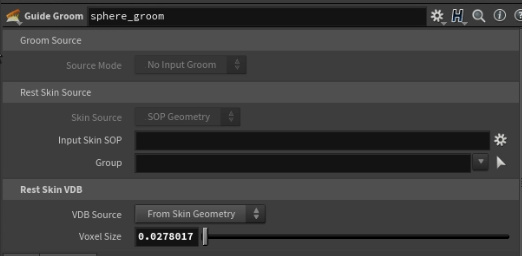
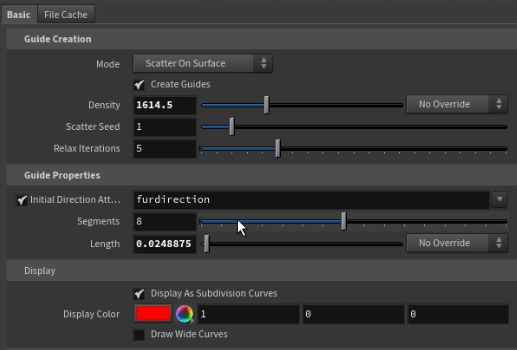
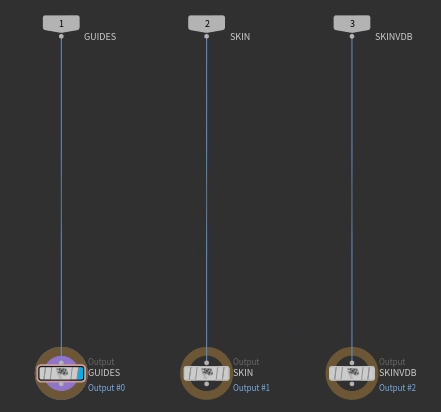

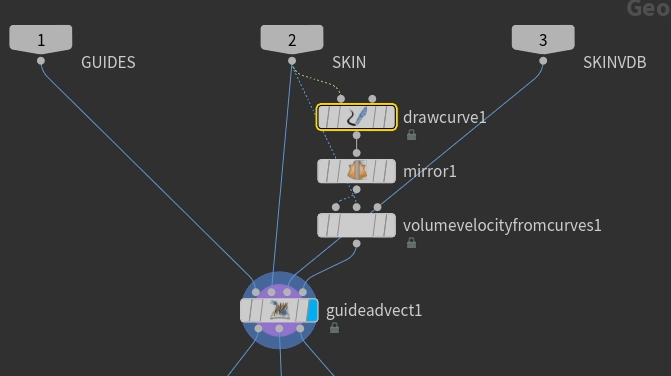
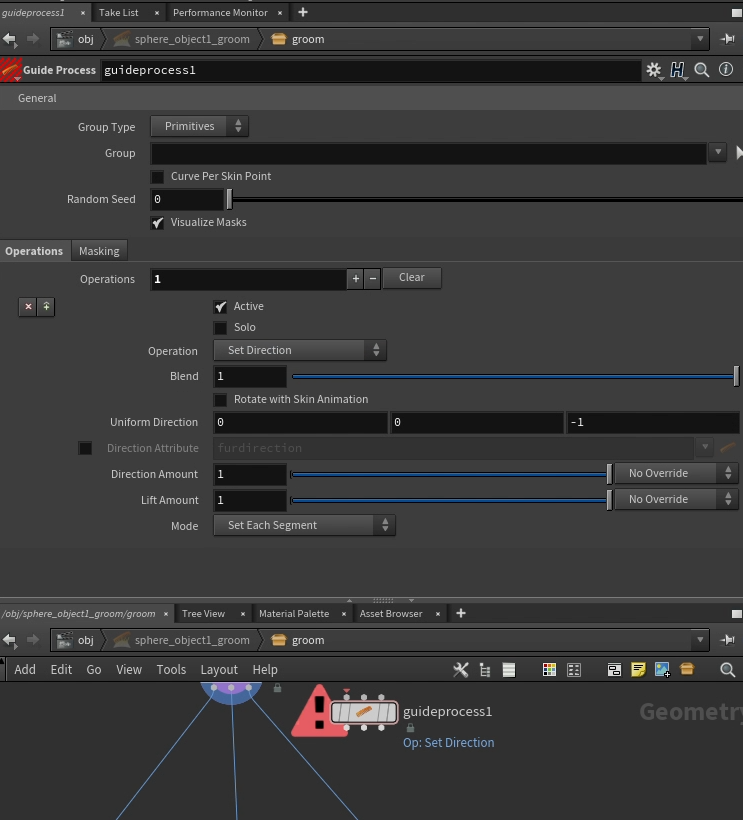
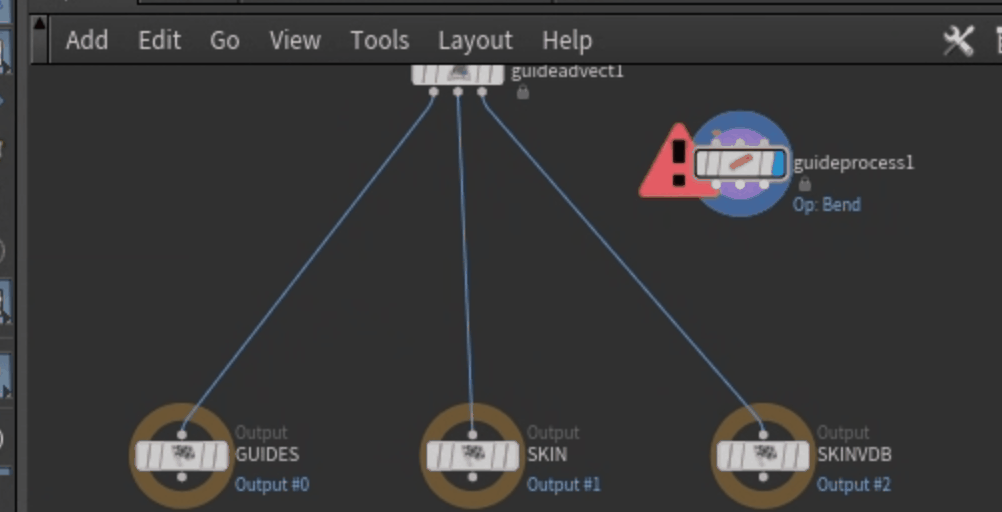

No Comments